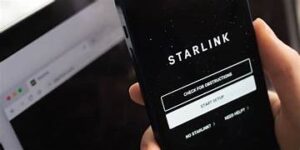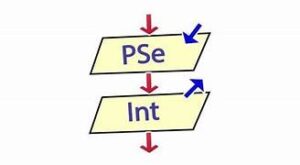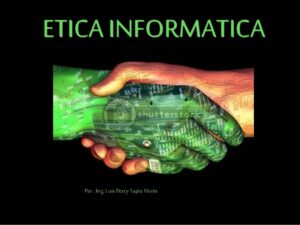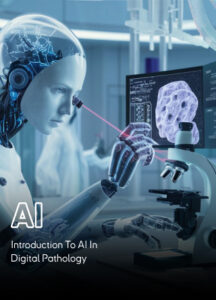Un ABM (Alta, Baja y Modificación) es una funcionalidad esencial en muchas aplicaciones, ya que permite gestionar datos de manera eficiente. En este informe, aprenderás cómo crear un ABM básico utilizando Visual Studio, una de las herramientas más populares para el desarrollo de software. Este tutorial está dirigido a principiantes que desean entender los fundamentos de la programación de aplicaciones de escritorio.
Requisitos Previos
Antes de comenzar, asegúrate de tener instalado Visual Studio en tu computadora. Puedes descargar la versión Community de forma gratuita desde el sitio oficial de Microsoft. También necesitarás conocimientos básicos de C# y SQL, ya que utilizaremos estos lenguajes para construir nuestra aplicación.
Paso 1: Crear un Nuevo Proyecto
- Abrir Visual Studio: Inicia Visual Studio y selecciona “Crear un nuevo proyecto”.
- Seleccionar Plantilla: Elige “Aplicación de Windows Forms (.NET Framework)” y haz clic en “Siguiente”.
- Configurar Proyecto: Asigna un nombre a tu proyecto y selecciona la ubicación donde deseas guardarlo. Haz clic en “Crear”.
Paso 2: Diseñar la Interfaz
Una vez que el proyecto esté creado, es hora de diseñar la interfaz de usuario:
- Agregar Controles: Desde la caja de herramientas, arrastra y suelta controles como , , y en el formulario.
TextBoxButtonDataGridView - Configurar Controles: Configura las propiedades de los controles. Por ejemplo, nombra los botones como “btnAgregar”, “btnModificar” y “btnEliminar”.
Paso 3: Conectar a la Base de Datos
Para que nuestro ABM funcione, necesitaremos una base de datos. Puedes usar SQL Server o SQLite. Aquí te mostramos cómo conectarte a una base de datos SQL Server:
- Crear la Base de Datos: Utiliza SQL Server Management Studio para crear una nueva base de datos y una tabla que contenga los campos que deseas gestionar.
- Conectar la Aplicación: En Visual Studio, ve a “Explorador de soluciones”, haz clic derecho en tu proyecto y selecciona “Agregar” > “Nuevo elemento”. Agrega un archivo “App.config” y configura la cadena de conexión a tu base de datos.
Paso 4: Programar las Funcionalidades
Ahora que la interfaz y la base de datos están listas, es momento de programar las funcionalidades del ABM:
- Agregar Registros: En el evento del botón “btnAgregar”, escribe el código para insertar un nuevo registro en la base de datos utilizando y .
ClickSqlConnectionSqlCommandcsharp
Copiarusing (SqlConnection conn = new SqlConnection(connectionString))
{
conn.Open();
SqlCommand cmd = new SqlCommand("INSERT INTO Tabla (Campo1, Campo2) VALUES (@valor1, @valor2)", conn);
cmd.Parameters.AddWithValue("@valor1", textBox1.Text);
cmd.Parameters.AddWithValue("@valor2", textBox2.Text);
cmd.ExecuteNonQuery();
}
- Modificar y Eliminar Registros: Similar al proceso de agregar, implementa la lógica para modificar y eliminar registros utilizando las consultas SQL correspondientes.
- Mostrar Datos: Utiliza para mostrar los registros de la base de datos. Puedes cargar los datos en el del formulario.
DataGridViewLoad
Conclusión
Crear un ABM en Visual Studio es un excelente ejercicio para principiantes que desean aprender sobre desarrollo de aplicaciones. Siguiendo estos pasos, puedes construir una aplicación funcional que te permitirá gestionar datos de manera eficiente. A medida que adquieras más experiencia, podrás agregar características adicionales, como validaciones y manejo de errores.
Fuentes:
https://docs.microsoft.com/es-es/visualstudio/
https://docs.microsoft.com/es-es/dotnet/csharp/
https://docs.microsoft.com/es-es/sql/ssms/download-sql-server-management-studio-ssms